Excel DDB-functie
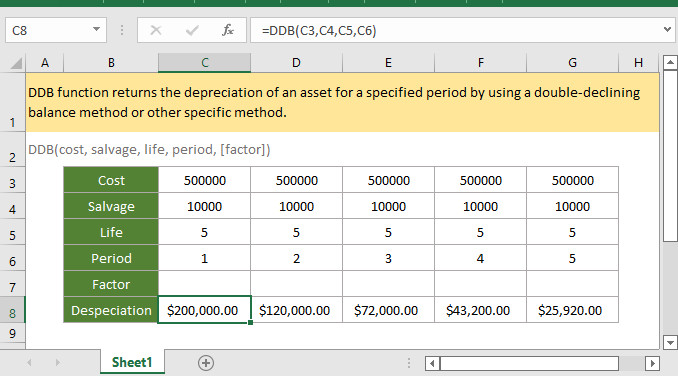
Als u deze tutorial wilt volgen, download dan het voorbeeldspreadsheet.
Beschrijving
De DDB-functie retourneert de afschrijving van een activum voor een gespecificeerde periode door gebruik te maken van een dubbel-dalende balansmethode of een andere specifieke methode.
Syntaxis en argumenten
Formulesyntaxis
Argumenten
|
Retourwaarde
De DDB-functie retourneert een numerieke waarde in valuta-indeling.
Fouten
1. Als de argumenten niet-numerieke waarden zijn, retourneert de functie de foutwaarde #WAARDE!
2. Als een van de volgende voorkomt, retourneert de functie de foutwaarde #GETAL!
- Kosten < 0, of restwaarde < 0;
- Levensduur of periode <= 0;
- Factor <=0;
- Periode > levensduur.
Opmerkingen
1. Zowel de levensduur als de periode moeten in dezelfde eenheid zijn. Bijvoorbeeld, als de levensduur jaarlijks wordt berekend, moet de periode ook jaarlijks worden berekend.
2. De dubbel-dalende balansmethode berekent de afschrijving van een activum met een versnelde snelheid. In de eerste periode is de afschrijving het hoogst, en neemt daarna af in de volgende perioden. De DDB-functie gebruikt onderstaande formule om de afschrijving voor een periode te berekenen:
Min( (kosten - totale afschrijving uit eerdere perioden) * (factor/levensduur), (kosten - restwaarde - totale afschrijving uit eerdere perioden) )
Factor kan worden gewijzigd als u de dubbel-dalende balansmethode niet wilt gebruiken voor de berekening van de afschrijving.
Gebruik de VDB-functie als u wilt overschakelen naar de lineaire afschrijvingsmethode wanneer de afschrijving groter is dan de berekening van de dalende balans.
Versie
Excel 2003 of later
Gebruik en voorbeelden
Voorbeeld 1 wanneer argument factor wordt weggelaten
Stel dat in de tabel B3:G8 de kosten, restwaarde, levensduur en perioden (1-5) worden vermeld, en factoren worden weggelaten (wordt als 2 beschouwd), om de afschrijving van het activum in elke periode te berekenen, gebruik dan onderstaande formule:
=DDB(C3,C4,C5,C6))
Druk op Enter toets om de afschrijving van de eerste periode te krijgen.
Selecteer vervolgens het eerste resultaat, sleep de automatisch invulhendel over de cellen om de afschrijvingen in andere perioden te berekenen.
Voorbeeld 2 wanneer argument factor een ander getal is
Stel dat in de tabel B3:G8 de kosten, restwaarde, levensduur en perioden (1-5) worden vermeld, en de factor is 3, om de afschrijving van het activum in elke periode te berekenen, gebruik dan onderstaande formule:
=DDB(C3,C4,C5,C6,C7)
Druk op Enter toets om de afschrijving van de eerste periode te krijgen.
Selecteer vervolgens het eerste resultaat, sleep de automatisch invulhendel over de cellen om de afschrijvingen in andere perioden te berekenen.
Gerelateerde functies:
Excel CUMIPMT-functie
De CUMIPMT-functie retourneert de cumulatieve rente betaald op een lening tussen de startperiode en eindperiode.
Excel DB-functie
De DB-functie retourneert de afschrijving van een activum voor een gespecificeerde periode door gebruik te maken van een vast-dalende balansmethode.
Excel ACCRINTM Functie
De ACCRINTM-functie retourneert de opgelopen rente voor een beveiliging die rente uitkeert bij vervaldatum.
Excel AMORDEGRC-functie
De AMORDEGRC-functie retourneert de lineaire afschrijving van een activum voor elke boekhoudperiode door een afschrijvingscoëfficiënt toe te passen op basis van de levensduur van de activa.
De Beste Office Productiviteitstools
Kutools voor Excel - Helpt U Om Uit Te Blinken Tussen de Menigte
Kutools voor Excel Beschikt Over Meer Dan 300 Functies, Waardoor Wat U Nodig Hebt Maar Een Klik Verwijderd Is...
Office Tab - Schakel Tabbladgestuurd Lezen en Bewerken in Microsoft Office (inclusief Excel)
- Eén seconde om te schakelen tussen tientallen open documenten!
- Verminder honderden muisklikken voor u elke dag, zeg vaarwel tegen muisarm.
- Verhoogt uw productiviteit met 50% bij het bekijken en bewerken van meerdere documenten.
- Brengt Efficiënte Tabs naar Office (inclusief Excel), Net Als Chrome, Edge en Firefox.